
Editor PHP Xiaoxin akan memperkenalkan kepada anda cara menyediakan pencetakan nombor baris dan nombor lajur dalam Excel. Apabila mencetak menggunakan Excel, paparan nombor baris dan lajur boleh menjadikan dokumen lebih jelas dan mudah dibaca. Dengan operasi mudah, anda boleh menetapkan Excel dengan mudah untuk mencetak nombor baris dan lajur untuk meningkatkan kecekapan kerja. Seterusnya, mari kita lihat langkah persediaan khusus!
Tutorial tentang cara mencetak nombor baris dan lajur dalam Excel:
1. Masukkan perisian, buka borang yang ingin anda cetak dan klik butang "Pratonton Cetak" dalam bar alat di bahagian atas halaman.
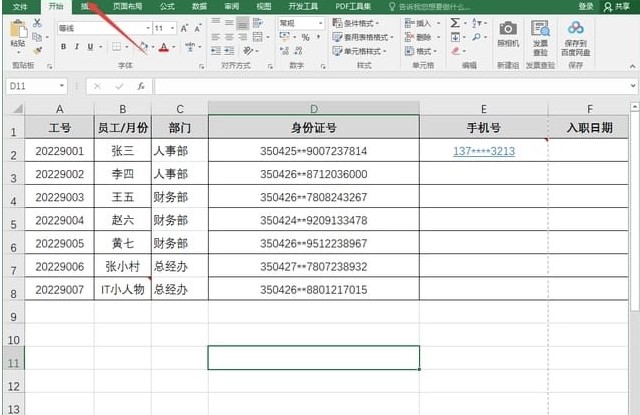
2. Selepas memasuki antara muka baharu, klik pilihan "Tetapan Halaman" di bawah.
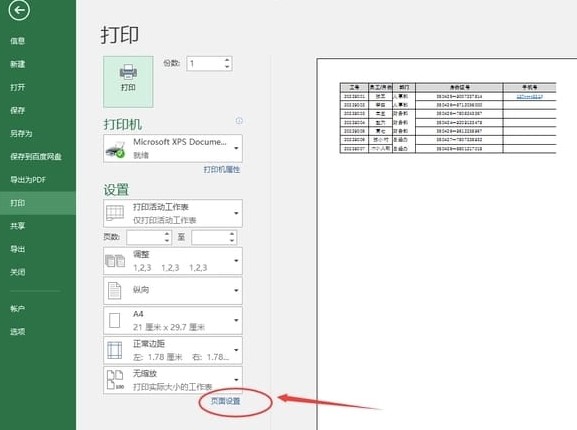
3. Dalam tetingkap yang diberikan, masukkan tab "Lembaran Kerja", cari "Nombor Baris dan Label Lajur", dan tandai kotak kecil di sebelah kirinya.
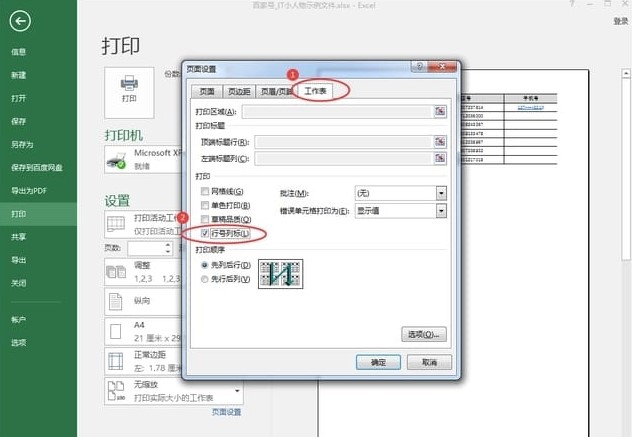
4. Selepas mengklik OK, anda boleh melihat nombor baris dan lajur dalam jadual dalam antara muka pratonton.

Atas ialah kandungan terperinci Bagaimana untuk menyediakan Excel untuk mencetak nombor baris dan lajur? Tutorial tentang cara mencetak nombor baris dan lajur dalam Excel. Untuk maklumat lanjut, sila ikut artikel berkaitan lain di laman web China PHP!
 Bandingkan persamaan dan perbezaan antara dua lajur data dalam excel
Bandingkan persamaan dan perbezaan antara dua lajur data dalam excel
 Penandaan warna penapis pendua Excel
Penandaan warna penapis pendua Excel
 Bagaimana untuk menyalin jadual Excel untuk menjadikannya saiz yang sama dengan yang asal
Bagaimana untuk menyalin jadual Excel untuk menjadikannya saiz yang sama dengan yang asal
 Garis miring jadual Excel dibahagikan kepada dua
Garis miring jadual Excel dibahagikan kepada dua
 Pengepala pepenjuru Excel terbahagi kepada dua
Pengepala pepenjuru Excel terbahagi kepada dua
 Kaedah input rujukan mutlak
Kaedah input rujukan mutlak
 java export excel
java export excel
 Nilai input Excel adalah haram
Nilai input Excel adalah haram




